كيفية إصلاح مشكلة عدم عمل تكامل Discord Twitch
دليل استكشاف الأخطاء وإصلاحها / / August 04, 2021
الإعلانات
في هذا البرنامج التعليمي ، سنوضح لك خطوات إصلاح ملف تكامل Discord Twitch القضية. يعد Discord من بين أكثر الخيارات شيوعًا عندما يتعلق الأمر بالتواصل عبر القنوات الصوتية والفيديو والنصية. بينما يشمل مجالها قطاعات الأعمال والتعليم ، إلا أن نوع الألعاب هو الذي يبدو أنه استفاد أكثر من غيره. لقد سهلت تمامًا عملية إنشاء غرف الدردشة والخوادم والتواصل مع أعضائها.
ومع ذلك ، هناك ميزة أخرى مفيدة جدًا لهذا التطبيق لا تحظى بتقدير كبير. يرى Discord العديد من عمليات تكامل الجهات الخارجية بما في ذلك أمثال سبوتيفي، يوتيوب ، ستيم ، ريديت ، فيسبوك ، تويتش، والكثير من الآخرين. ومع ذلك ، فهو الأخير الذي يبدو أنه يسبب بعض المشكلات. يواجه الكثير من المستخدمين مشكلة تكامل Discord Twitch. إذا كنت من بينهم أيضًا ، فمن المفترض أن يساعدك هذا الدليل. اتبع التعليمات التفصيلية.

جدول المحتويات
-
1 كيفية إصلاح مشكلة تكامل Discord Twitch التي لا تعمل
- 1.1 الإصلاح 1: الإصلاحات الأساسية
- 1.2 الإصلاح 2: قم بإزالة Twitch وإضافته مرة أخرى
- 1.3 الإصلاح 3: اتصل بالدعم في حالة وجود مشكلات في الواجهة الخلفية
كيفية إصلاح مشكلة تكامل Discord Twitch التي لا تعمل
لا يوجد أي حل عام للمشكلة المذكورة أعلاه. سيتعين عليك تجربة كل من الحلول المذكورة أدناه حتى تتمكن من تصحيح المشكلة.
الإعلانات
الإصلاح 1: الإصلاحات الأساسية
على الرغم من أن الإصلاحات الأساسية قد تبدو على طول الخطوط الواضحة ، إلا أنها في بعض الحالات تكون قادرة على تصحيح معظم المشكلات الأساسية. لذا قبل الانتقال إلى الإصلاحات المتقدمة ، هناك بعض التعديلات البسيطة التي يجب أن تجربها. أولاً وقبل كل شيء ، تأكد من عدم وجود أية مشكلات في الاتصال بالشبكة.
يجب أن تحاول التبديل إلى الاتصال السلكي من اللاسلكي (عبر كبل Ethernet أو ربط USB وما إلى ذلك) أو العكس. وبالمثل ، قد تساعدك أيضًا مشاركة شبكة مشغل شبكة الجوّال لجهازك عبر Hotspot. يمكنك أيضًا محاولة تحديث الشبكة عن طريق إعادة تشغيل جهاز التوجيه. حاول تنفيذ كل هذه التعديلات واكتشف أنها قادرة على إصلاح مشكلة تكامل Discord Twitch أم لا.
الإصلاح 2: قم بإزالة Twitch وإضافته مرة أخرى
قد تكون هناك مشكلات تتعلق بالمزامنة غير الصحيحة لحساب Twitch الخاص بك. في هذه الحالة ، يجب أن تفكر في إزالة الحساب من Discord ثم إعادة دمجه مرة أخرى. فيما يلي التعليمات المطلوبة لذلك:
- قم بتشغيل Discord على جهاز الكمبيوتر الخاص بك وانقر على أيقونة إعدادات المستخدم الموجودة في أسفل اليسار.

- ثم توجه إلى علامة التبويب Connections من القائمة اليسرى.
- ضمن ذلك ، يجب أن ترى حساب Twitch المتكامل. انقر فوق أيقونة Cross الموجودة في أعلى اليمين.
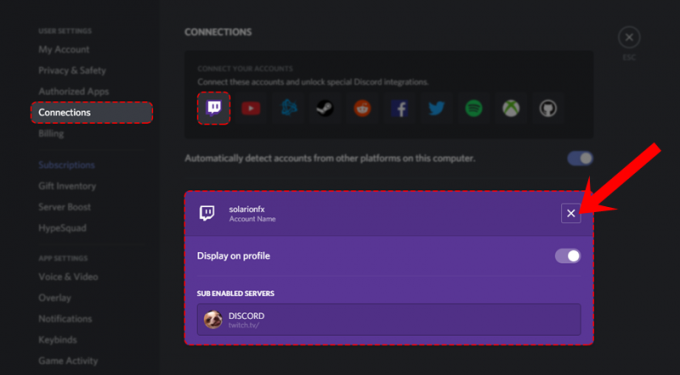
- الرد بالإيجاب في مربع حوار التأكيد الذي يظهر. مع ذلك ، سيتم الآن إزالة حساب Twitch من Discord.
- حان الوقت الآن لإعادة إضافته. لذا انتقل مرة أخرى إلى قسم الاتصالات وهذه المرة ، انقر فوق رمز Twitch.

- أدخل الآن معرف المستخدم وكلمة المرور الخاصين بك في twitch في نافذة تسجيل الدخول المنبثقة.

بهذا ، قمت بإعادة إضافة حسابك بنجاح. حاول الآن الوصول إليه ومعرفة ما إذا كان يعمل على إصلاح مشكلة تكامل Discord Twitch أم لا.
الإصلاح 3: اتصل بالدعم في حالة وجود مشكلات في الواجهة الخلفية
قبل بضعة أشهر كان هناك اتصال Twitch علة عطل التي أثرت على الكثير من المستخدمين. يبدو أن المشكلة تنبع من Twitch API. في هذه الحالات ، ليس هناك الكثير الذي يمكنك فعله من نهايتك ، باستثناء لعب لعبة الانتظار. على نفس المنوال ، قد تؤدي المشكلات المتعلقة بخوادم Twitch أو Discord إلى حدوث مشكلة بالنسبة لك.
الإعلانات
يواجه المستخدمون حاليًا مشكلة في قطع الاتصال بـ Discord بسبب مشكلة الإنترنت المنبع. لدينا جميع المهندسين على سطح السفينة للتحقيق في المشكلة pic.twitter.com/GvtxKanokl
- ديسكورد (@ ديسكورد) 17 يوليو 2020
في كلا السيناريوهين ، يجب عليك الاتصال بـ فريق دعم الخلاف وإعلامهم بالمشكلة. على نفس المنوال ، يجب عليك التحقق من ملفات حساب على موقع تويتر لنوع المشكلة السائدة والوقت المقدر للإصلاح.
كان هذا كله من هذا الدليل حول كيفية إصلاح مشكلة تكامل Discord Twitch. لقد شاركنا ثلاثة إصلاحات مختلفة لنفسه ، أخبرنا في التعليقات التي نجح أحدها في توضيح النجاح في قضيتك. التقريب ، هنا بعض نصائح وحيل iPhone, نصائح وحيل للكمبيوتر الشخصيو و نصائح وخدعة Android التي تستحق اهتمامك أيضًا.



